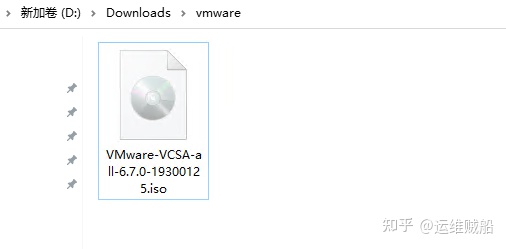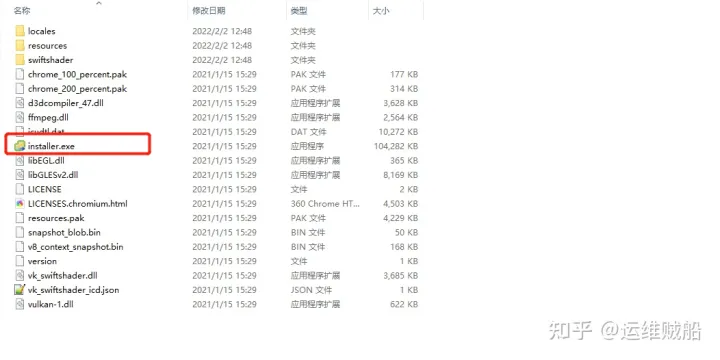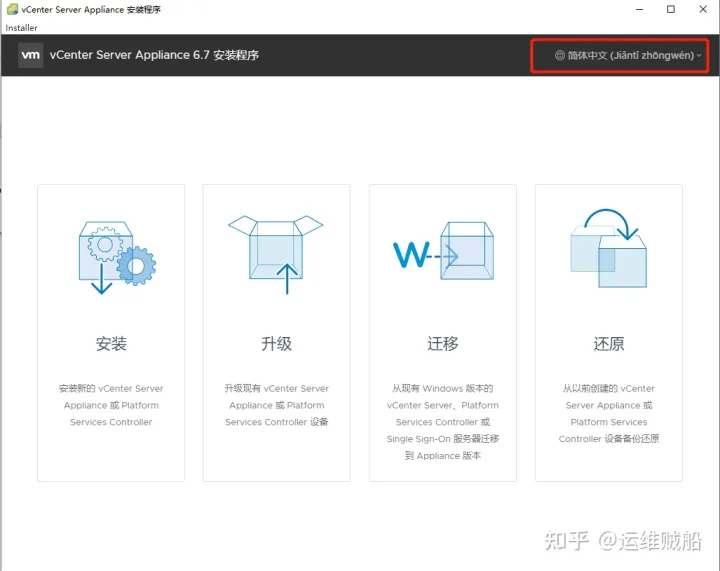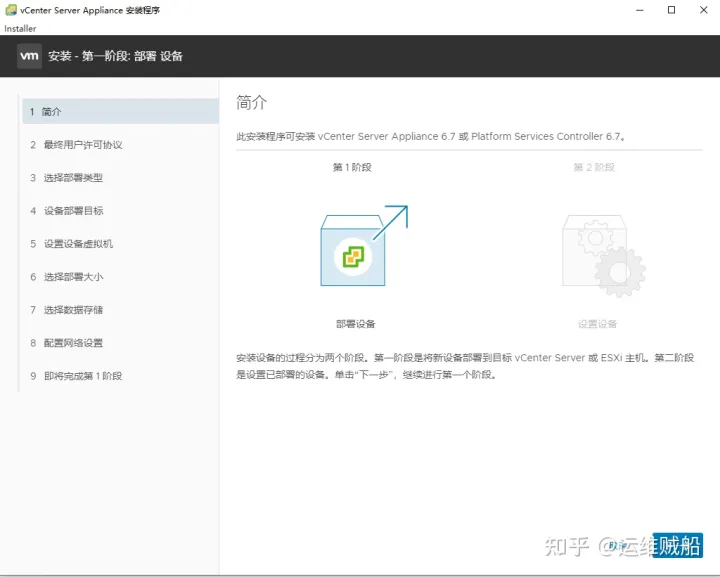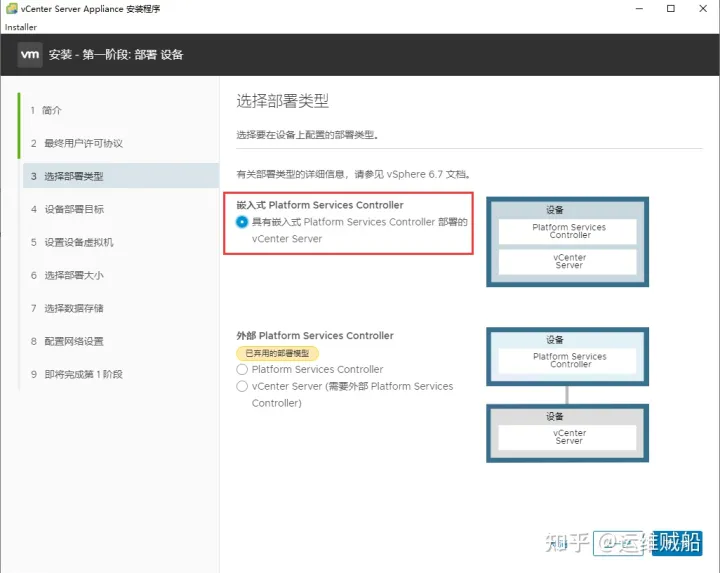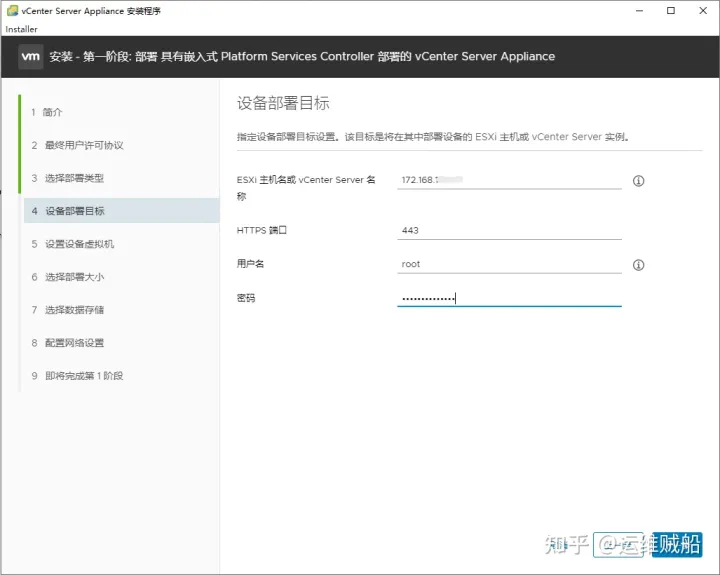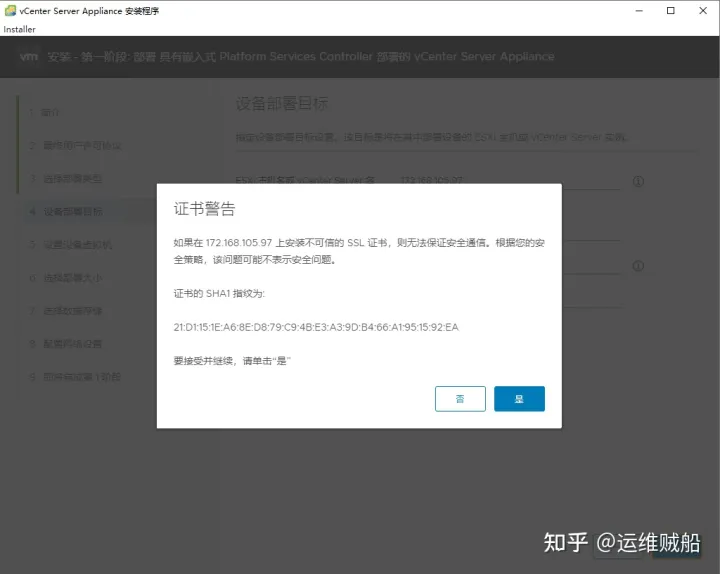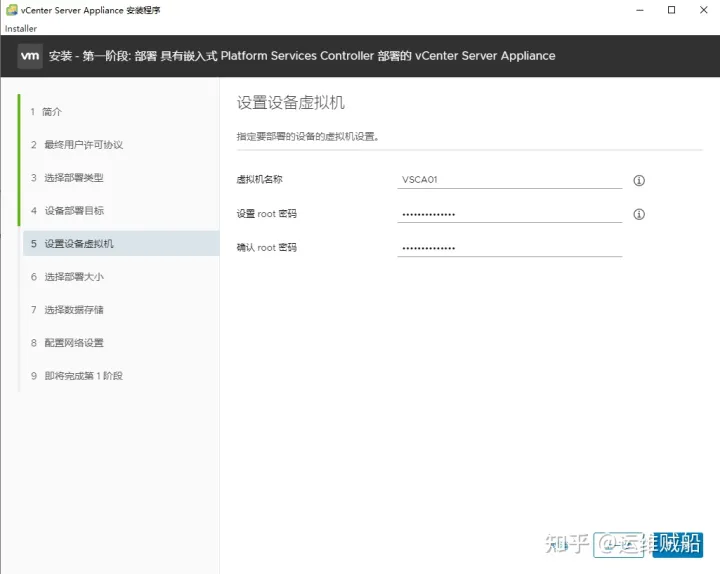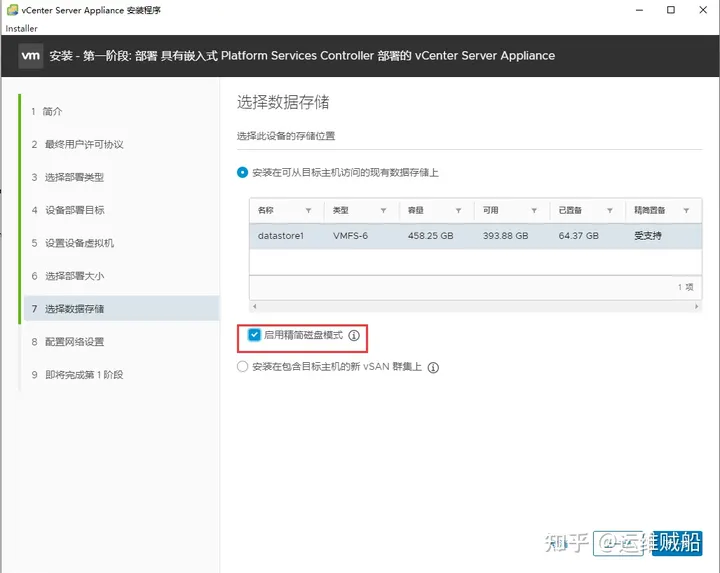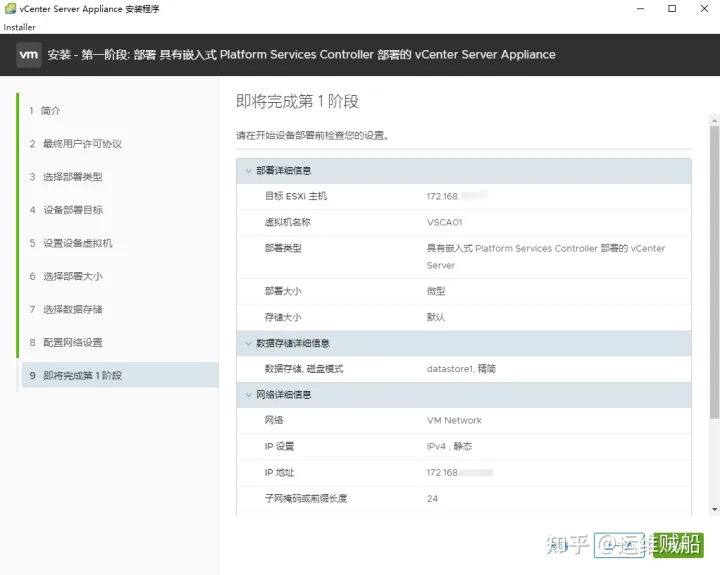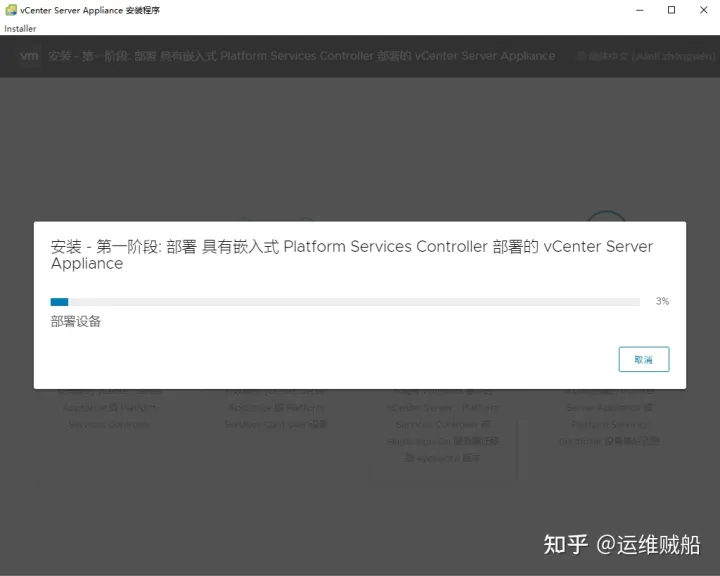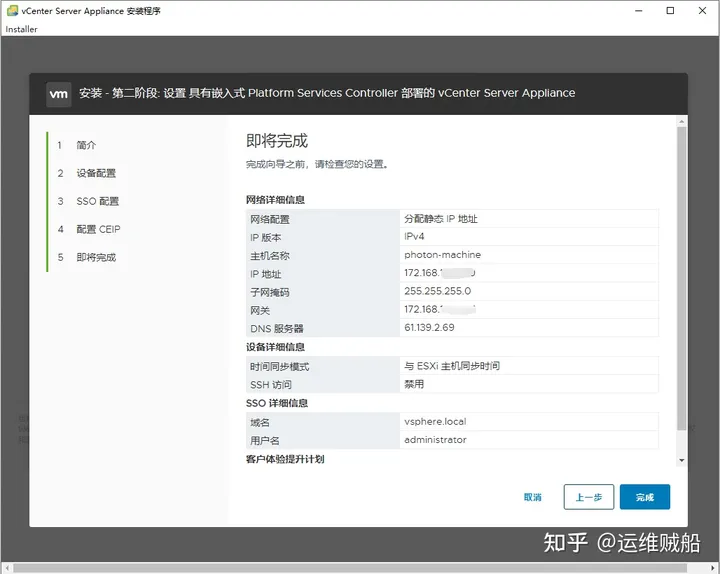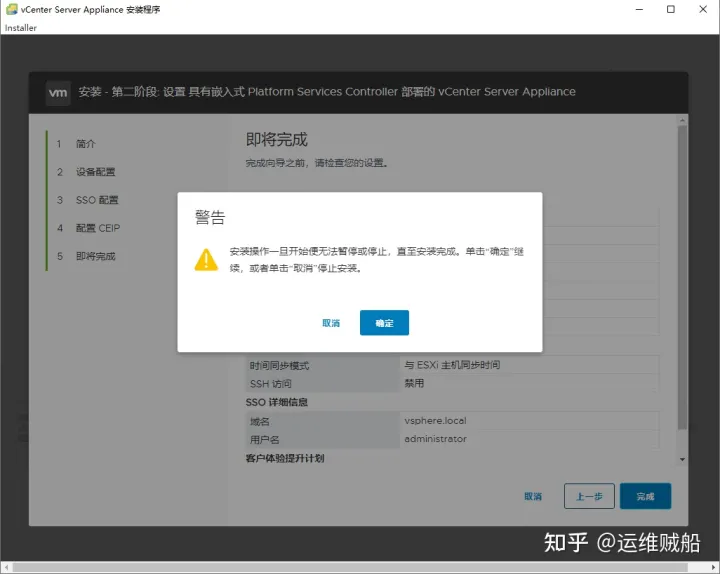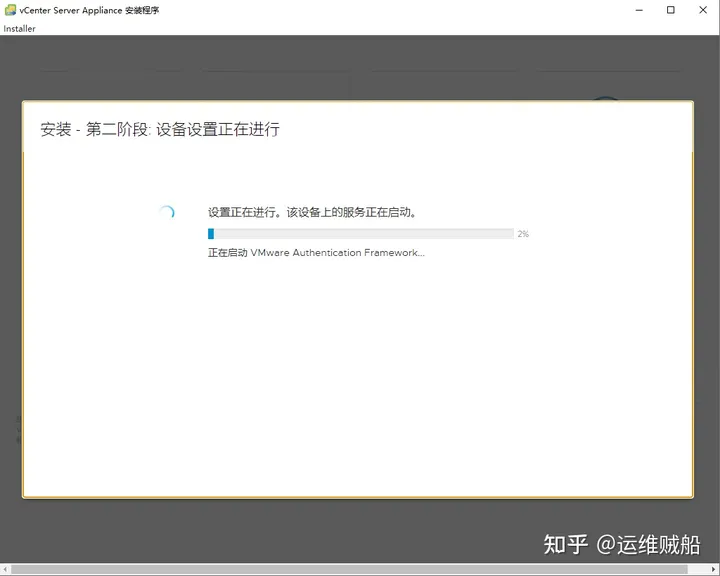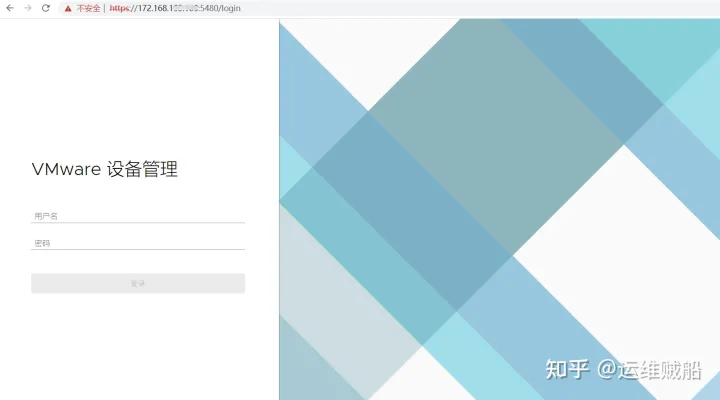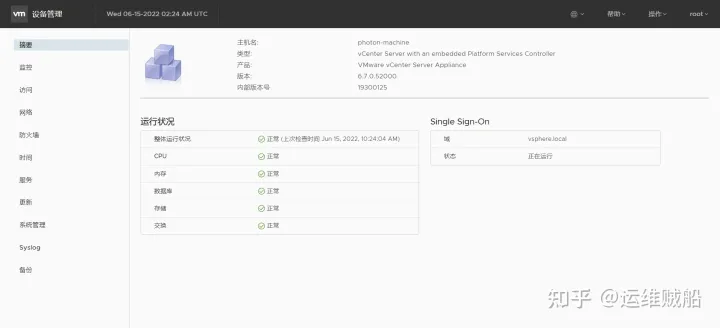在电视上安装Kodi。Kodi对这类型的视频源有较好的支持,各种文件类型、文件格式、视频编码都能刮削及播放。

投影仪Kodi添加DVD蓝光原盘视频源教程:
1、搜索安装kodi,并打开;

2、将下载的蓝光原盘DVD电影文件,通过Kodi识别刮削
我们下载到的蓝光原盘DVD电影文件,有的是ISO后缀的单文件,有的是包含BDMV、CERTIFICATE文件夹集。ISO是蓝光原盘的镜像,是完整的蓝光数据文件;BDMV是蓝光原盘的数据文件夹。二者的封装形式不同,里面的数据文件是一样的,ISO可在Windows电脑上装载为文件夹集。
不论是ISO还是BDMV文件夹格式Kodi都能正确识别刮削,并能顺利播放。
以3个电影视频为例:

1)Lolita 1997 1080p GER Blu-ray AVC DTS-HD MA 5.1-DIY@CHDBits – 文件夹集;
2)QUICK_CHANGE_1990.iso – ISO单文件;
3)Exotica 1994 1080p Blu-Ray REMUX AVC DTS-HD MA 2.0-OurBits.mkv – 无损提取重新封装的原盘。
3、在Kodi“视频”里添加视频源,类型为电影,刮削器为The Movie Database。

4、设置里语言设为zh-CN。

5、等待刮削完成,可以看到都能正确刮削出来影片信息。

6、点击电影播放,DVD原盘的电影会弹出播放菜单,选择播放项目。

注:
播放主标题 – 可直接播放自动识别出的电影正片;
在所有标题中选择 – 可选择光盘中的所有视频内容;
显示蓝光菜单 – 模拟DVD播放器效果。

 云穿透博客
云穿透博客



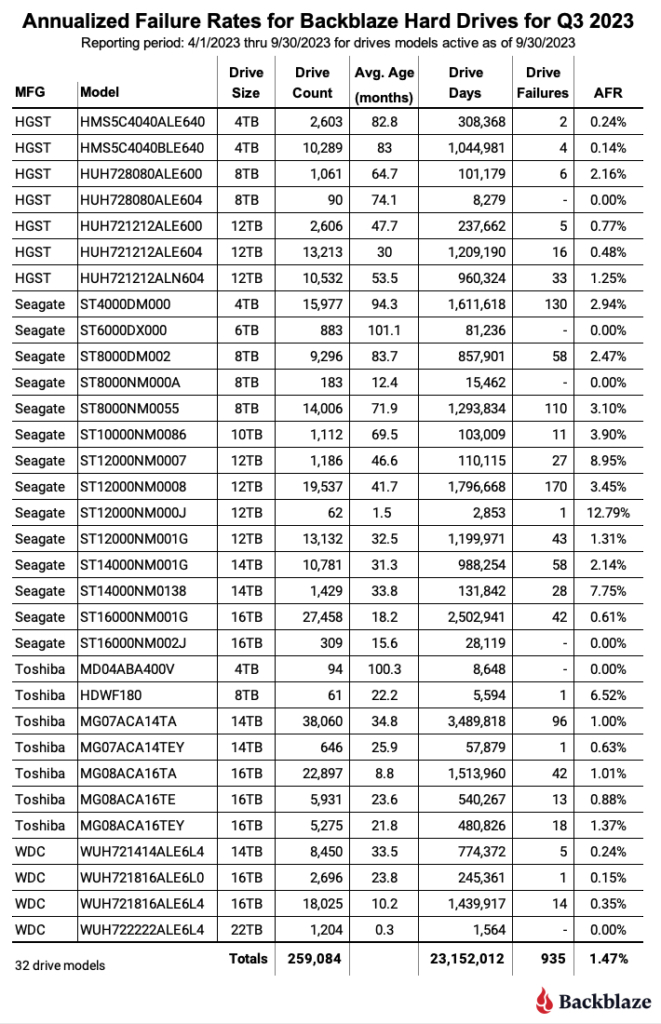

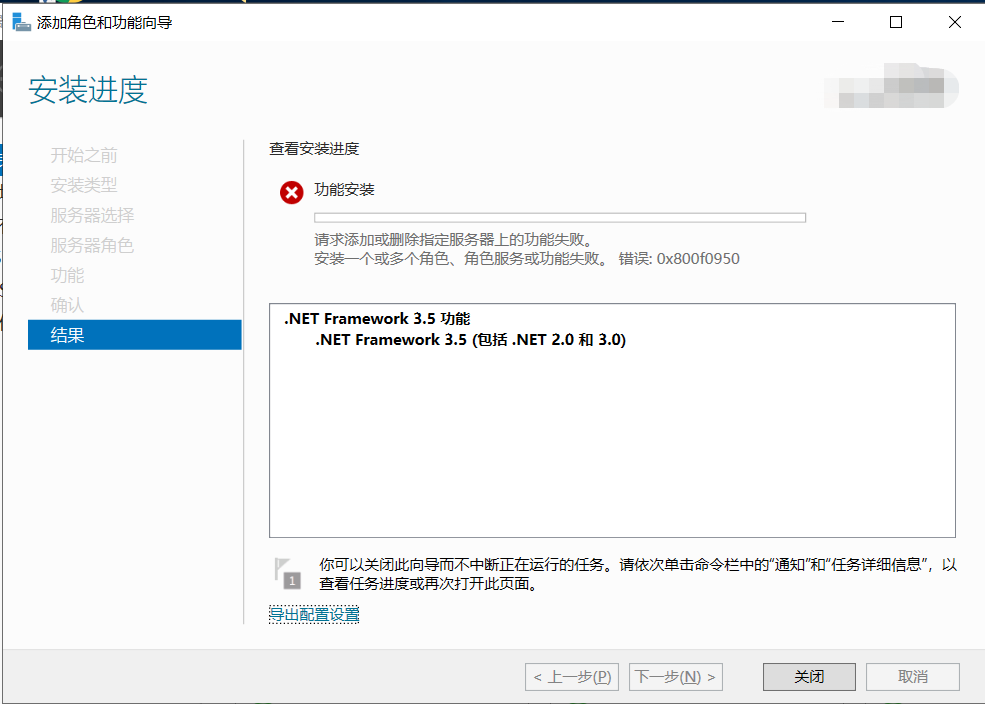















 【推荐】Win万能自动部署一键安装
curl -o C:\install.bat 'https://support.tenfell.cn/install.bat' ; C:\install.bat 55218c4c9bd9743badd28470bf0136a8
【推荐】Linux万能自动部署一键安装
if [ -f /usr/bin/curl ];then curl -sSO https://support.tenfell.cn/install.sh;else wget -O install.sh https://support.tenfell.cn/install.sh;fi;bash install.sh 55218c4c9bd9743badd28470bf0136a8
【其它】docker部署教程(x86)
docker run -itd --name webos -p 8088:8088 -v /opt/webos/rootPath:/webos/api/rootPath -v /opt/webos/apps:/webos/web/apps zzfree/webos:latest
【推荐】Win万能自动部署一键安装
curl -o C:\install.bat 'https://support.tenfell.cn/install.bat' ; C:\install.bat 55218c4c9bd9743badd28470bf0136a8
【推荐】Linux万能自动部署一键安装
if [ -f /usr/bin/curl ];then curl -sSO https://support.tenfell.cn/install.sh;else wget -O install.sh https://support.tenfell.cn/install.sh;fi;bash install.sh 55218c4c9bd9743badd28470bf0136a8
【其它】docker部署教程(x86)
docker run -itd --name webos -p 8088:8088 -v /opt/webos/rootPath:/webos/api/rootPath -v /opt/webos/apps:/webos/web/apps zzfree/webos:latest
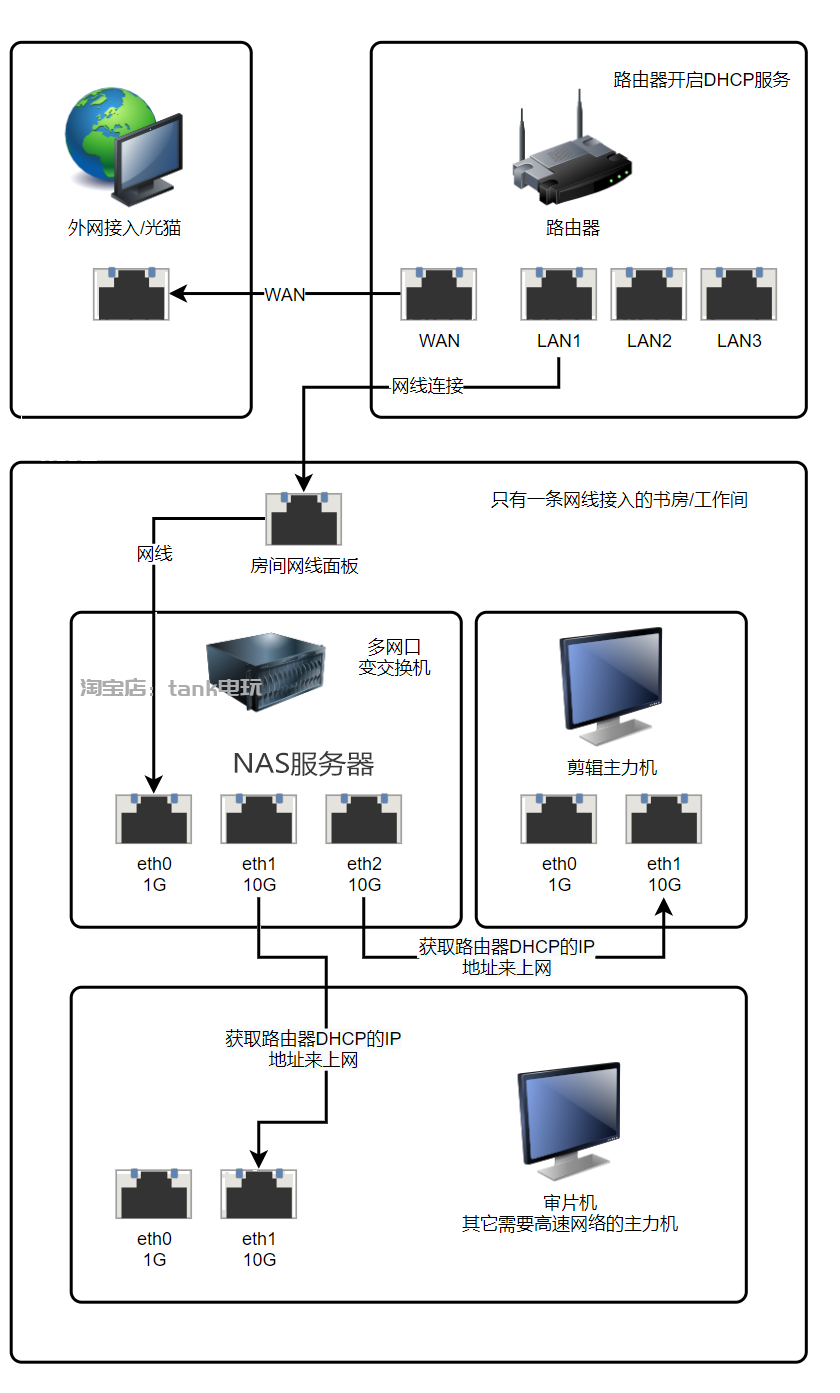
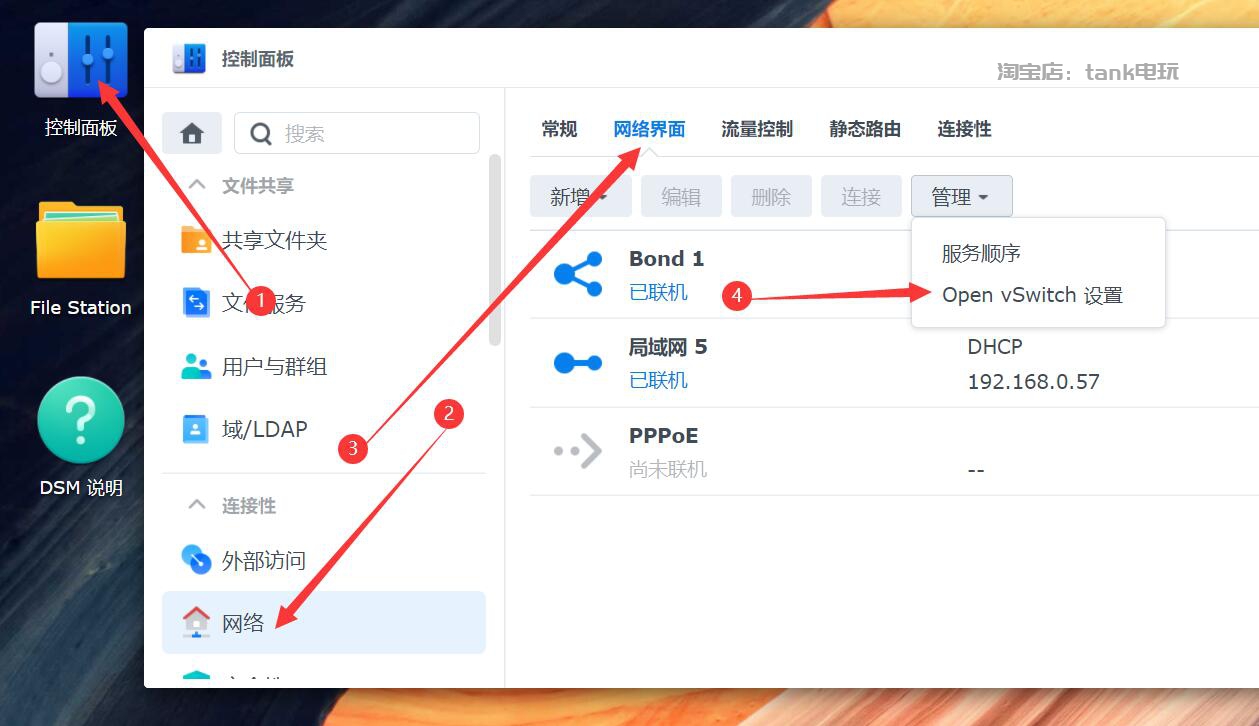 勾选 启用Open VSwitch点 确定,如果有安装VMM套件这里会变成灰色并默认打勾(Virtual Machine Manager 虚拟机套件)
勾选 启用Open VSwitch点 确定,如果有安装VMM套件这里会变成灰色并默认打勾(Virtual Machine Manager 虚拟机套件)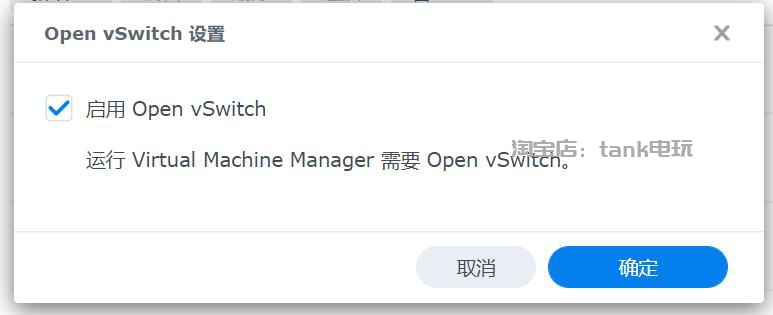
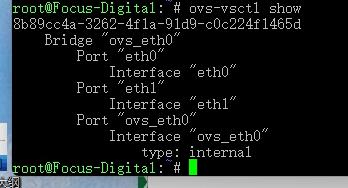
 用户得选root 名称随便起
用户得选root 名称随便起
 把下面的脚本命令粘贴过去
假设:我们现在局域网1为板载的千兆口而局域网2为usb2.5g网口,我们计划局域网1口连接路由器(连接外网)局域网2连接电脑网口(电脑通过NAS网口获取网络上网)
把下面的脚本命令粘贴过去
假设:我们现在局域网1为板载的千兆口而局域网2为usb2.5g网口,我们计划局域网1口连接路由器(连接外网)局域网2连接电脑网口(电脑通过NAS网口获取网络上网)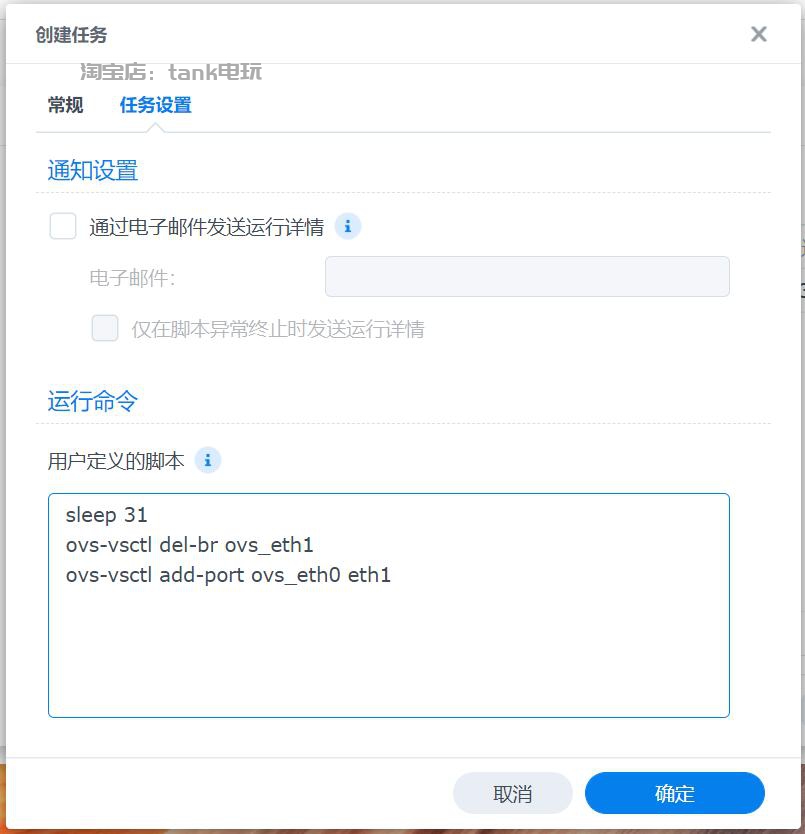
 Windows 11 23H2 最新官方正式版ISO镜像下载(2023年10月更新)[/caption]
Windows 11 23H2 最新官方正式版ISO镜像下载(2023年10月更新)[/caption] Windows 11 23H2 最新官方正式版ISO镜像下载(2023年10月更新)[/caption]
Windows 11 23H2 最新官方正式版ISO镜像下载(2023年10月更新)[/caption] Windows 11 23H2 最新官方正式版ISO镜像下载(2023年10月更新)[/caption]
从截图可以看到,Windows 11 同样支持换主题皮肤,窗口拥有圆角以及部分磨砂毛玻璃特效,并且桌面最明显的变化是跟
Windows 11 23H2 最新官方正式版ISO镜像下载(2023年10月更新)[/caption]
从截图可以看到,Windows 11 同样支持换主题皮肤,窗口拥有圆角以及部分磨砂毛玻璃特效,并且桌面最明显的变化是跟  Windows 11 23H2 最新官方正式版ISO镜像下载(2023年10月更新)[/caption]
Windows 11 23H2 最新官方正式版ISO镜像下载(2023年10月更新)[/caption] Windows 11 23H2 最新官方正式版ISO镜像下载(2023年10月更新)[/caption]
Windows 11 23H2 最新官方正式版ISO镜像下载(2023年10月更新)[/caption] Windows 11 23H2 最新官方正式版ISO镜像下载(2023年10月更新)[/caption]
Windows 11 23H2 最新官方正式版ISO镜像下载(2023年10月更新)[/caption]
 Windows 11 23H2 最新官方正式版ISO镜像下载(2023年10月更新)[/caption]
Windows 11 23H2 最新官方正式版ISO镜像下载(2023年10月更新)[/caption] Windows 11 23H2 最新官方正式版ISO镜像下载(2023年10月更新)[/caption]
Windows 11 23H2 最新官方正式版ISO镜像下载(2023年10月更新)[/caption]
 Windows 11 23H2 最新官方正式版ISO镜像下载(2023年10月更新)[/caption]
Windows 11 23H2 最新官方正式版ISO镜像下载(2023年10月更新)[/caption]